Versions Compared
Key
- This line was added.
- This line was removed.
- Formatting was changed.
Bis zu diesem Punkt können Sie Ihre Umfrage/n kostenfrei und unverbindlich anlegen und testen. Möchten Sie die Umfrage liveschalten, werden Sie an diesem Punkt zur Zahlung aufgefordert. Die Preisliste können Sie unserer Webseite unter http://www.personalabteilung.cloud/de/prices.html entnehmen.
Damit wir Ihnen eine vollständige Rechnung stellen können, benötigen wir noch weitere Informationen von Ihnen. Diese Aufforderung erhalten Sie nur bei der ersten Zahlung. Anschließend bleiben alle Rechnungsdaten in Ihrem Konto gespeichert.
 Image Removed
Image Removed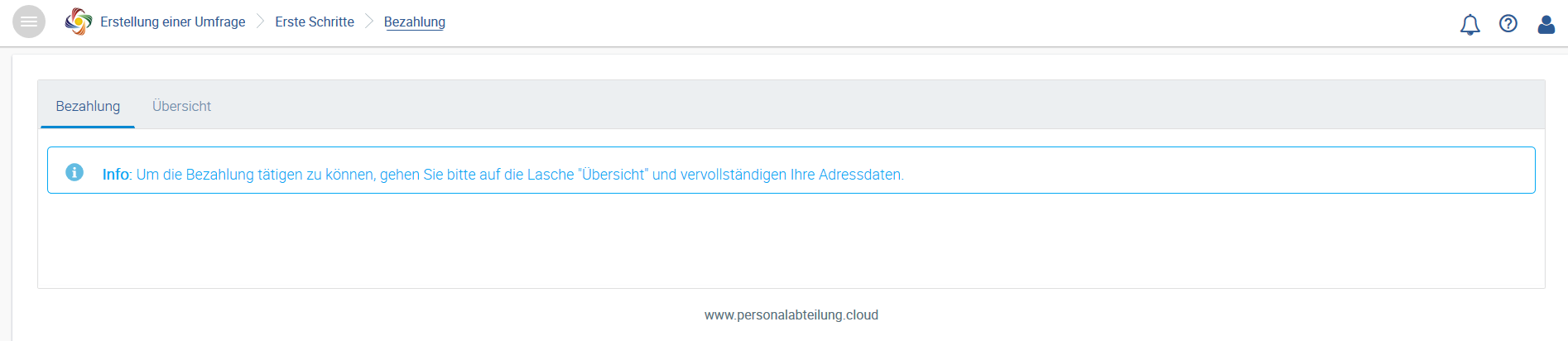 Image Added
Image Added
Um die Zahlung ausführen zu können, gehen Sie bitte auf BezahlungBitte folgen Sie der Anweisung und füllen Ihre noch fehlenden Daten unter Übersicht aus. Drücken Sie danach auf ![]() Image Removed.
Image Removed.
 Image Removed
Image Removed
![]() Image Added. Wenn Ihre Firma nicht in Deutschland ansässig ist, tragen Sie bitte noch die Umsatzsteuer-ID ein.
Image Added. Wenn Ihre Firma nicht in Deutschland ansässig ist, tragen Sie bitte noch die Umsatzsteuer-ID ein.
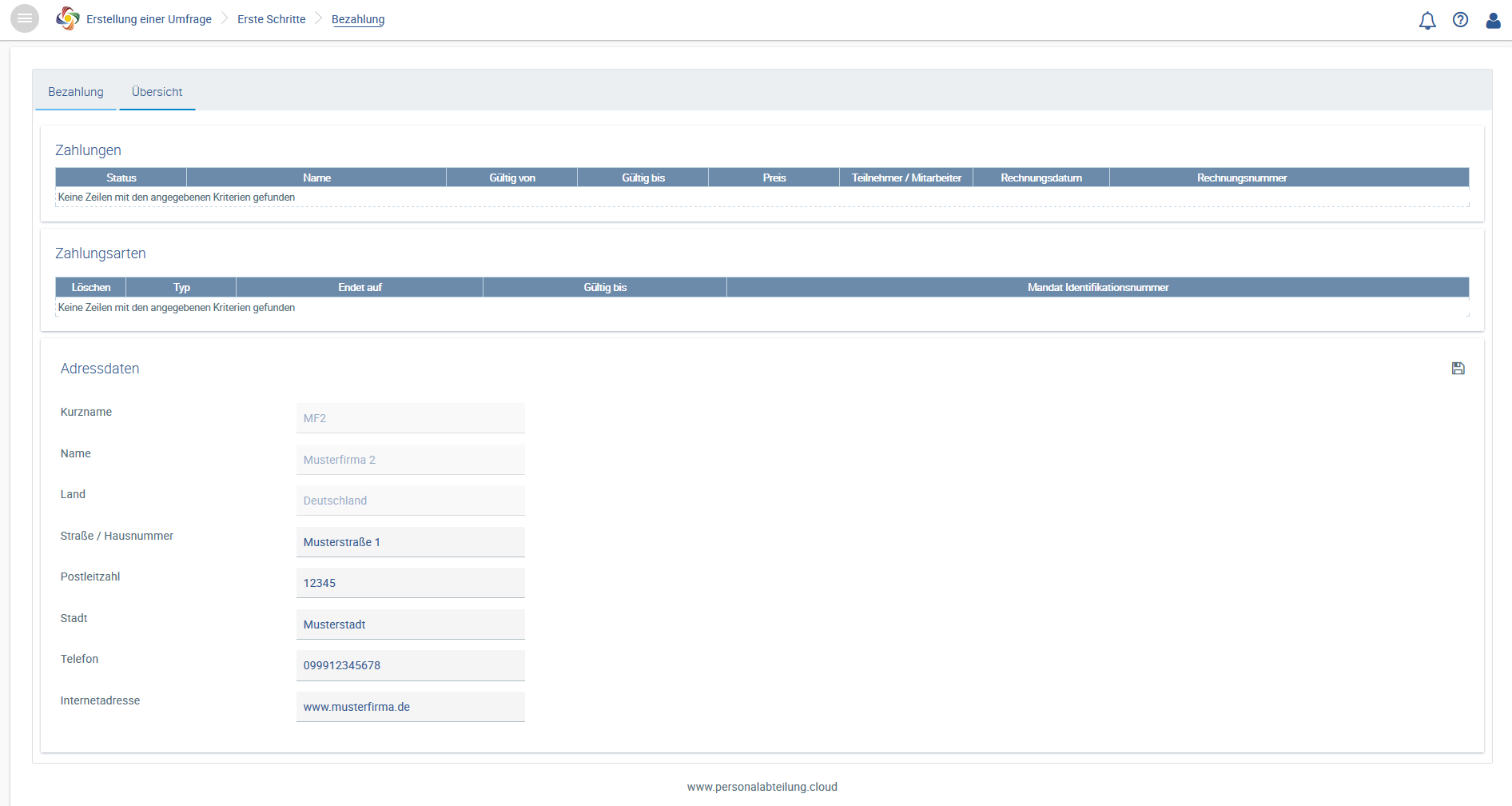 Image Added
Image Added
Die Auswahl der Zahlungsart wurde nun aktiviert.
Sie können nun bei der Zahlungsart wählen zwischen Kartenzahlung und Bankeinzug. Nach der Eintragung Ihrer gewünschten Zahlungsart gehen Sie Gehen Sie dazu auf Zahlungsart hinzufügen.
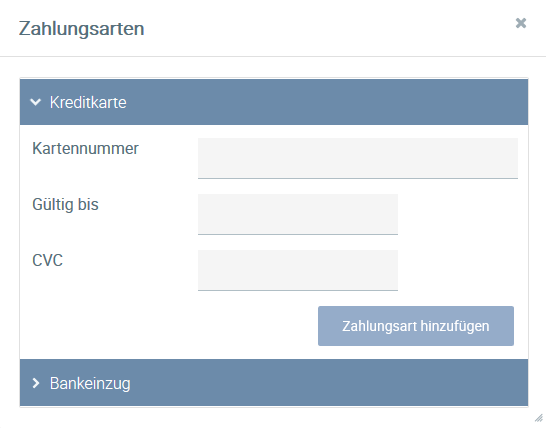 Image Added
Image Added
Sie können auch mehrere Zahlungsarten oder sowie mehrere Kreditkarten hinzufügen und wählen die passende für die Liveschaltung der Umfrage aus. Ebenso ist es möglich Ihre Zahlungsarten wieder zu löschen.  Image RemovedEine Zahlungsart sollten Sie jedoch immer hinterlegt haben.
Image RemovedEine Zahlungsart sollten Sie jedoch immer hinterlegt haben.
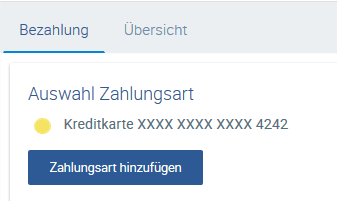 Image Added
Image Added
Nachdem die Zahlungsart festgelegt wurde (bitte die Box aktivieren), erhalten Sie eine Übersicht all Ihrer Umfragen, die bereit sind zur Liveschaltung. Das erkennen Sie an der Seite Erste Schritte, wenn der Status ![]() Image Removed
Image Removed ![]() Image Addedist (siehe Erstellen einer Umfrage). Haben Sie nur eine Umfrage angelegt, erscheint auch nur die eine Umfrage. Haben Sie die Bearbeitung dieser nicht abgeschlossen, erscheint hier keine Umfrage, die bereit für die Zahlung ist.
Image Addedist (siehe Erstellen einer Umfrage). Haben Sie nur eine Umfrage angelegt, erscheint auch nur die eine Umfrage. Haben Sie die Bearbeitung dieser nicht abgeschlossen, erscheint hier keine Umfrage, die bereit für die Zahlung ist.
Je nachdem wie viele Teilnehmer Sie in der Umfrage eingetragen haben, berechnet sich jetzt der Preis.
Dabei ist zwischen Einmalzahlung und regelmäßiger Zahlung zu unterscheiden.
Einmalzahlung
Die Kosten der Umfrage berechnen sich aus der Teilnehmerzahl. Der Betrag für die Umfrage ist von Ihnen einmalig zu entrichten. Nach Zahlungseingang wird Ihre Umfrage aktiviert und zum eingestellten Termin gestartet und beendet.
| Info | ||
|---|---|---|
| ||
Es ist nicht möglich gleichzeitig mehr als eine Umfrage aktiv laufen zu haben. Daher können Sie auch nicht für eine zweite Umfrage bezahlen, solange die erste noch nicht beendet ist. |
Regelmäßige Zahlung
Die Kosten der Akte berechnen sich aus der Mitarbeiterzahl. Dieser Betrag ist von Ihnen regelmäßig monatlich, mindestens über die Länge der Laufzeit der Umfrage (sofern vorhanden), zu entrichten. Sie können im Anschluss die Mitarbeiterzahl verändern, je nachdem verändern sich die Gesamtkosten und können so monatlich variieren.
 Image Removed
Image Removed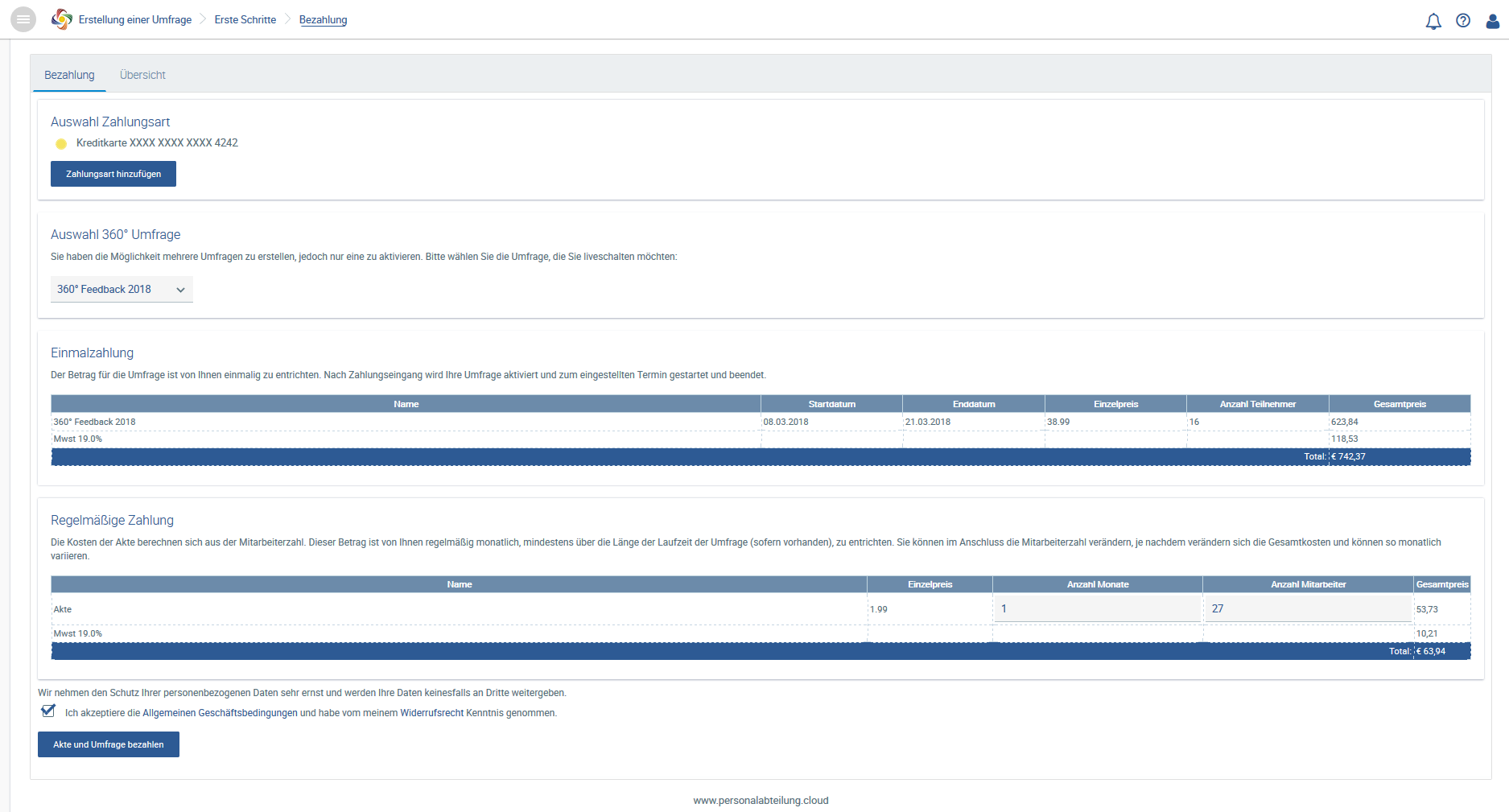 Image Added
Image Added
Sie haben unter Anzahl Mitarbeiter die Möglichkeit noch mehr einzutragen als an der Umfrage teilnehmen, falls Sie noch weitere Akten benötigen und dies zum jetzigen Zeitpunkt bereits wissen. Später können Sie natürlich auch individuell weitere Akten dazukaufen. Ebenso steht es Ihnen frei die Anzahl Monate zu erhöhen, sodass in diesem Monat eine höhere Summe fällig wird und diese Zahlung für die bereits vorbezahlten Monate entfällt.
Bitte bestätigen Sie unsere AGBs.
Sobald Sie auf  Image Removed
Image Removed  Image Added drücken, nehmen Sie die verbindliche Zahlung vor.
Image Added drücken, nehmen Sie die verbindliche Zahlung vor.
Sobald wir den Zahlungseingang verzeichen können und das Startdatum erreicht ist, wird die Umfrage aktiviert und die Einladungsmails (sofern konfiguriert) an Ihre Teilnehmer verschickt. Änderungen an der Umfrage sind nun nicht mehr möglich.
Benachrichtigungen
Direkt mit der Bezahlung der Umfrage bekommen Sie im Menüpunkt Benachrichtigungen Hinweismeldungen angezeigt. Diese informieren Sie bspw. über die getätigten Zahlungen, die Neuanlage von Mitarbeiterakten, unzustellbare Emails etc.
 Image Removed
Image Removed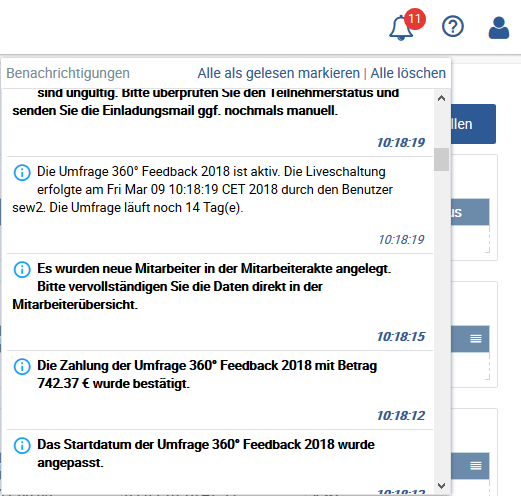 Image Added
Image Added
Beispiel von Benachrichtungen mit der Bezahlung und Liveschaltung der Umfrage
Rechnung und Status
Unter Übersicht erhalten Sie Einblick auf Ihre bereits getätigten Zahlungen sowie Ihre Kontodaten und Ihre hinterlegten Zahlungsarten.
Zusätzlich können Sie hier Ihre Rechnungen als PDF herunterladen.
Für die Akte bekommen Sie in diesem Bereich monatlich eine neue Rechnung hinterlegt, da sie einer regelmäßigen Zahlung unterliegt. Sie werden zusätzlich darüber per Email informiert, sobald Ihnen eine neue Rechnung vorliegt.
 Image Removed
Image Removed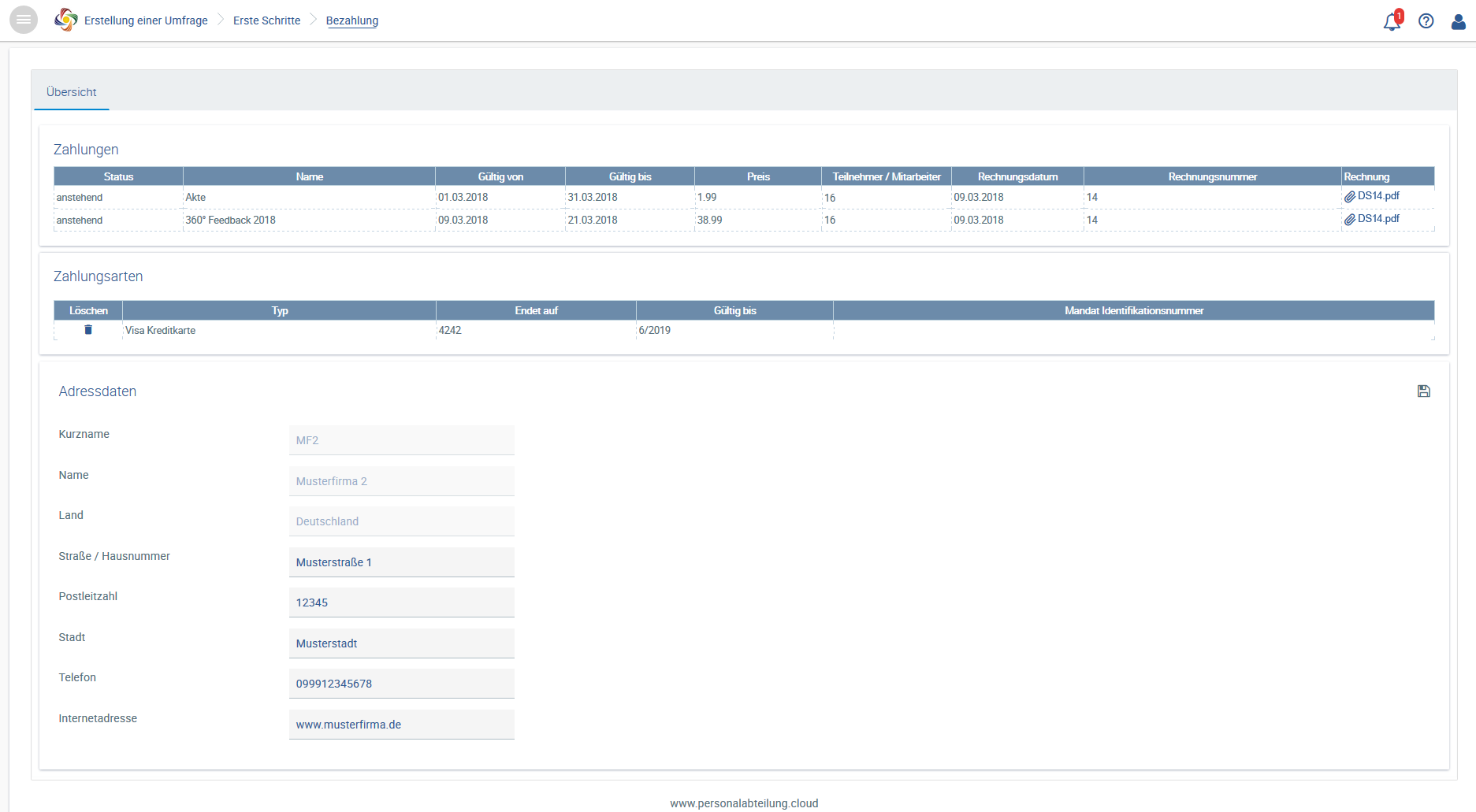 Image Added
Image Added
Die Zahlung ist anstehend. Der Zahlungseingang konnte noch nicht verbucht werden. Erst bei positiver Rückmeldung wird Ihre Umfrage aktiviert und die Teilnehmer per Email eingeladen (sofern konfiguriert).
 Image Removed
Image Removed Image Added
Image Added
Die Zahlung ist erfolgreich. Ihre Umfrage wird entweder sofort aktiviert oder bei einem zukünftigen Startdatum zum definierten Zeitpunkt gestartet und die Teilnehmer per Email eingeladen (sofern konfiguriert).